win7系统清理垃圾的详细步骤 如何快速清理windows7电脑中的垃圾文件
更新时间:2023-06-10 17:50:51作者:yang
win7系统清理垃圾的详细步骤,随着时间的推移,电脑中可能会积累很多垃圾文件,这些垃圾文件占用了宝贵的硬盘空间,降低了电脑的运行速度。而清理垃圾文件可以让电脑更加流畅、快速。本文将介绍如何快速清理windows7电脑中的垃圾文件,并提供详细的步骤。
解决方法:
1、右键单击你的系统盘盘符,右键菜单选择属性。
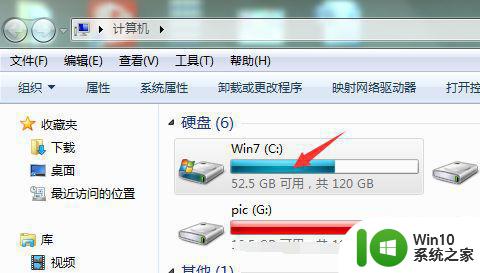
2、选择属性界面的磁盘清理。
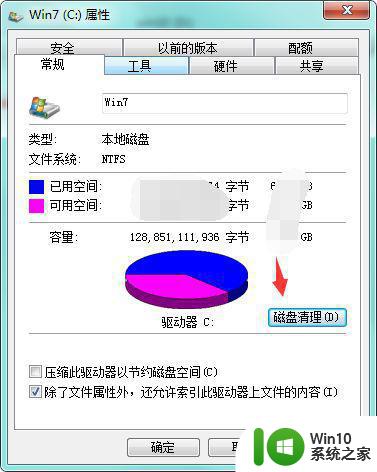
3、勾选系统缓存及临时文件,点击确定。
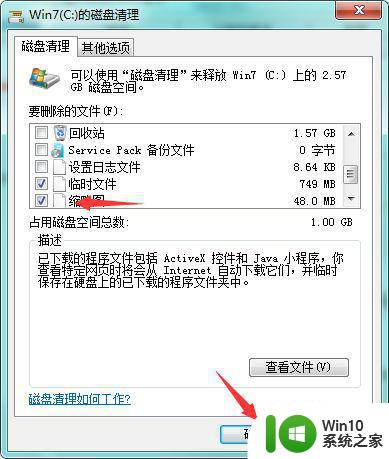
4、系统提示将永久删除,点击删除文件即可完成清理。
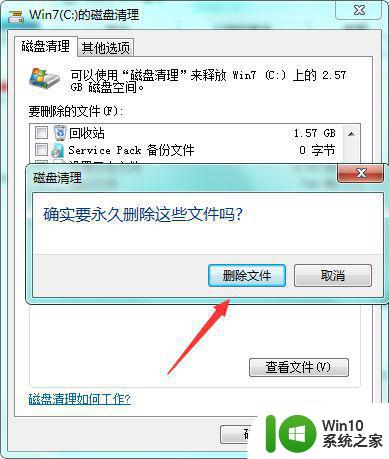
以上是win7系统清理垃圾的详细步骤,若您遇到此类问题,可按照小编提供的方法予以解决,希望对您有所帮助。
win7系统清理垃圾的详细步骤 如何快速清理windows7电脑中的垃圾文件相关教程
- win7系统如何清理垃圾文件 win7清除垃圾文件详细步骤
- win7电脑垃圾清理软件推荐 win7系统清理垃圾的步骤和方法
- 如何快速删除Win7系统垃圾 如何清理Win7系统垃圾文件
- 如何使用cmd命令清理win7电脑垃圾文件 win7电脑清理垃圾的详细步骤及注意事项
- windows7电脑怎么清理垃圾 win7系统垃圾清理工具推荐
- win7电脑每天自动清理垃圾的步骤 如何设置电脑win7系统每天自动清理垃圾
- 手把手教你处理win7C盘垃圾 windows7如何清理C盘垃圾文件
- w7清理c盘垃圾文件怎么操作 w7如何清理C盘垃圾文件步骤详解
- 笔记本Win7系统清理垃圾插件使IE浏览器简洁技巧 Win7系统清理垃圾插件步骤
- win7电脑彻底清除系统垃圾的方法 win7系统内垃圾怎么彻底清除
- win7如何清理电脑c盘的空间 win7如何清理C盘垃圾文件
- win7清理c盘垃圾的cmd命令介绍 win7清理垃圾cmd命令是什么
- window7电脑开机stop:c000021a{fata systemerror}蓝屏修复方法 Windows7电脑开机蓝屏stop c000021a错误修复方法
- win7访问共享文件夹记不住凭据如何解决 Windows 7 记住网络共享文件夹凭据设置方法
- win7重启提示Press Ctrl+Alt+Del to restart怎么办 Win7重启提示按下Ctrl Alt Del无法进入系统怎么办
- 笔记本win7无线适配器或访问点有问题解决方法 笔记本win7无线适配器无法连接网络解决方法
win7系统教程推荐
- 1 win7访问共享文件夹记不住凭据如何解决 Windows 7 记住网络共享文件夹凭据设置方法
- 2 笔记本win7无线适配器或访问点有问题解决方法 笔记本win7无线适配器无法连接网络解决方法
- 3 win7系统怎么取消开机密码?win7开机密码怎么取消 win7系统如何取消开机密码
- 4 win7 32位系统快速清理开始菜单中的程序使用记录的方法 如何清理win7 32位系统开始菜单中的程序使用记录
- 5 win7自动修复无法修复你的电脑的具体处理方法 win7自动修复无法修复的原因和解决方法
- 6 电脑显示屏不亮但是主机已开机win7如何修复 电脑显示屏黑屏但主机已开机怎么办win7
- 7 win7系统新建卷提示无法在此分配空间中创建新建卷如何修复 win7系统新建卷无法分配空间如何解决
- 8 一个意外的错误使你无法复制该文件win7的解决方案 win7文件复制失败怎么办
- 9 win7系统连接蓝牙耳机没声音怎么修复 win7系统连接蓝牙耳机无声音问题解决方法
- 10 win7系统键盘wasd和方向键调换了怎么办 win7系统键盘wasd和方向键调换后无法恢复
win7系统推荐
- 1 风林火山ghost win7 64位标准精简版v2023.12
- 2 电脑公司ghost win7 64位纯净免激活版v2023.12
- 3 电脑公司ghost win7 sp1 32位中文旗舰版下载v2023.12
- 4 电脑公司ghost windows7 sp1 64位官方专业版下载v2023.12
- 5 电脑公司win7免激活旗舰版64位v2023.12
- 6 系统之家ghost win7 32位稳定精简版v2023.12
- 7 技术员联盟ghost win7 sp1 64位纯净专业版v2023.12
- 8 绿茶ghost win7 64位快速完整版v2023.12
- 9 番茄花园ghost win7 sp1 32位旗舰装机版v2023.12
- 10 萝卜家园ghost win7 64位精简最终版v2023.12